Смартфоны Nokia E61 - инструкция пользователя по применению, эксплуатации и установке на русском языке. Мы надеемся, она поможет вам решить возникшие у вас вопросы при эксплуатации техники.
Если остались вопросы, задайте их в комментариях после инструкции.
"Загружаем инструкцию", означает, что нужно подождать пока файл загрузится и можно будет его читать онлайн. Некоторые инструкции очень большие и время их появления зависит от вашей скорости интернета.
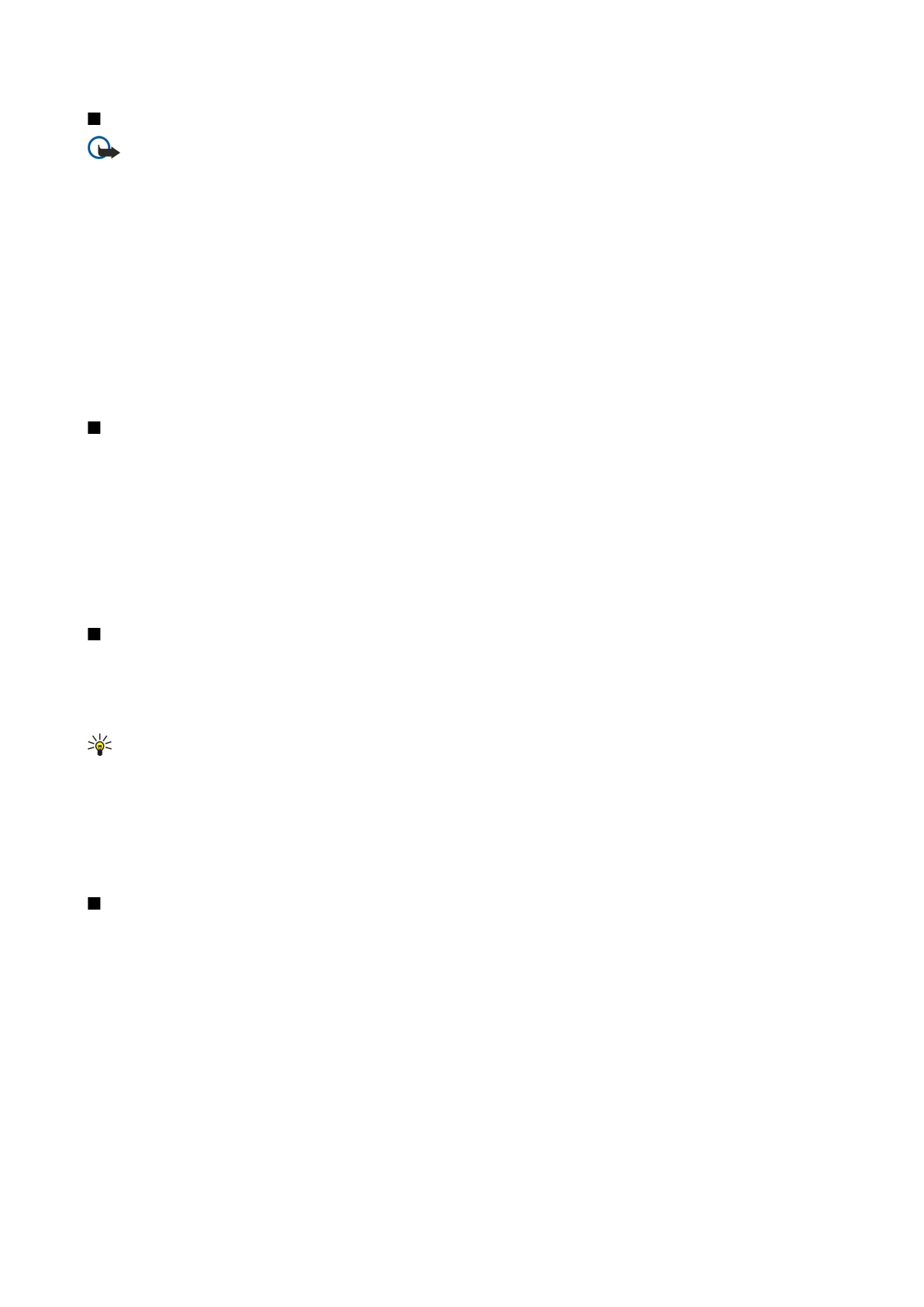
Загрузка
объектов
Важное
замечание
:
Устанавливайте
и
используйте
приложения
и
другое
программное
обеспечение
только
из
источников
с
надежной
защитой
от
вредоносного
программного
обеспечения
.
Можно
загружать
различные
объекты
,
такие
как
мелодии
,
картинки
,
логотипы
оператора
,
темы
и
видеоклипы
.
Чтобы
загрузить
объект
,
выделите
его
и
нажмите
джойстик
.
Эти
объекты
могут
предоставляться
как
бесплатно
,
так
и
за
определенную
плату
.
Загруженные
объекты
обрабатываются
соответствующими
приложениями
в
устройстве
.
В
начале
операции
загрузки
отображается
список
файлов
,
загрузка
которых
продолжается
,
приостановлена
или
завершена
в
текущем
сеансе
просмотра
.
Для
просмотра
списка
можно
также
выбрать
Функции
>
Средства
>
Загрузка
.
Выделите
какой
-
либо
объект
в
списке
и
выберите
Функции
,
чтобы
приостановить
,
возобновить
или
отменить
его
загрузку
,
а
также
открыть
,
сохранить
или
удалить
этот
объект
,
если
он
уже
загружен
.
Приобретение
объектов
1.
Для
загрузки
объекта
выделите
ссылку
и
нажмите
джойстик
.
2.
Выберите
соответствующую
функцию
для
приобретения
объекта
.
3.
Внимательно
изучите
всю
предоставленную
информацию
.
Для
продолжения
загрузки
выберите
Принять
.
Для
отмены
загрузки
выберите
Отмена
.
Завершение
соединения
Чтобы
завершить
соединение
и
просмотреть
страницу
браузера
в
автономном
режиме
,
выберите
Функции
>
Дополнит
.
функции
>
Разъединить
;
чтобы
завершить
соединение
и
закрыть
браузер
,
выберите
Функции
>
Выйти
.
Очистка
кэша
Кэш
-
память
-
это
область
памяти
,
предназначенная
для
временного
хранения
данных
.
Для
повышения
безопасности
при
обращении
к
конфиденциальной
информации
с
использованием
паролей
очищайте
кэш
-
память
после
каждого
обращения
(
или
попытки
обращения
).
Информация
и
адреса
услуг
,
к
которым
выполнялось
обращение
,
сохраняются
в
кэш
-
памяти
.
Для
очистки
кэша
выберите
Функции
>
Дополнит
.
функции
>
Очистить
кэш
.
Новости
и
блоги
Выберите
Меню
>
Интернет
>
Новости
.
Новости
—
это
файлы
XML
на
различных
Интернет
-
страницах
,
которые
обычно
содержат
заголовки
и
статьи
,
касающиеся
последних
новостей
или
других
тем
.
Можно
подписаться
на
интересующие
Вас
новости
на
Интернет
-
страницах
.
Выберите
Функции
>
Подписаться
.
Совет
:
Блог
(b lo g ) -
это
сокращение
от
английского
слова
We b lo g ,
которое
означает
постоянно
обновляемый
Интернет
-
дневник
.
Личность
автора
часто
является
важным
фактором
в
блоге
.
Чтобы
загрузить
новости
или
блоги
,
выделите
объект
и
нажмите
джойстик
.
Чтобы
добавить
новости
или
блоги
,
выберите
Функции
>
Управл
.
ссылками
>
Новая
ссылка
и
введите
требуемую
информацию
.
Чтобы
изменить
новости
или
блоги
,
выделите
их
,
выберите
Функции
>
Управл
.
ссылками
>
Изменить
и
измените
информацию
.
Настройки
Интернет
Выберите
Меню
>
Интернет
>
Функции
>
Настройки
.
Определите
следующие
настройки
:
•
Точка
доступа
—
выделите
точку
доступа
для
подключения
к
Интернет
-
страницам
и
нажмите
джойстик
.
•
Загр
.
картин
./
объекты
—
выберите
Нет
для
более
быстрой
загрузки
просматриваемых
страниц
без
загрузки
содержащихся
на
них
картинок
.
При
этом
можно
выбрать
загрузку
изображений
при
просмотре
отдельных
страниц
.
Выберите
Функции
>
С
картинками
.
•
Стандарт
.
кодировка
—
выберите
необходимую
кодировку
символов
для
Вашего
языка
.
•
Автозакладки
—
Выберите
Вкл
.
для
автоматического
сохранения
адресов
посещенных
Интернет
-
страниц
в
папке
Автозакладки
.
Для
скрытия
папки
выберите
Скрыть
папку
.
•
Размер
экрана
—
выберите
На
весь
дисплей
для
просмотра
Интернет
-
страниц
в
полноэкранном
режиме
.
При
просмотре
Интернет
-
страниц
в
полноэкранном
режиме
можно
нажать
левую
клавишу
выбора
для
открытия
меню
Функции
и
использовать
доступные
функции
.
•
Домашн
.
страница
—
выберите
страницу
,
которая
будет
отображаться
в
качестве
домашней
страницы
.
Выберите
По
умолчанию
,
чтобы
использовать
домашнюю
страницу
точки
доступа
,
Задано
пользователем
,
чтобы
ввести
адрес
домашней
страницы
,
или
Текущая
страница
,
чтобы
использовать
текущую
открытую
Интернет
-
страницу
.
И н т е р н е т
Co p yrig h t © 2006 No kia . All Rig h t s Re se rve d .
59
Содержание
- 3 Содержание
- 6 Об
- 8 Установка
- 11 Sh ift
- 12 Блокировка
- 14 Индикаторы
- 15 TTY; Память
- 16 Справка
- 17 No kia PC Su it e
- 18 Устройство; Меню; OK; Прокрутка
- 21 Сообщ; Другие
- 22 SMS; Сообщения; Настройка; Po st Office Pro t o co l,
- 26 Подготовка
- 28 Создание; MMS
- 31 Чат
- 36 Переадресация
- 37 Передача; DTMF; Видеовызовы
- 38 Настройки; Услуга; PTT; Вход
- 40 Сетевые; WLAN; Голосовые
- 42 Контакты
- 43 vCa rd
- 44 Календ; No kia PC Su it e .
- 46 Часы; Будильник; Добавление
- 47 Связь; WLAN, Blu e t o o t h; Точки; GPRS
- 48 PPP; DNS
- 49 Мобил
- 50 IP
- 53 ИК
- 54 UMTS
- 55 Модем; VPN
- 56 Роуминг
- 58 Интернет; HTML
- 59 XML
- 60 Co o kie s; Услуги; WAP
- 61 Do cu m e n t s, Sh e e t s; Диспетчер; Управление; Документы; Micro so ft Wo rd
- 66 Презентация; Micro so ft Po w e rPo in t 97; Работа
- 68 Экспорт
- 69 Печать
- 70 Органайз; Заметки; Преобразование
- 71 Голосовая
- 72 No kia PC Su it e ,
- 73 Sym b ia n; Удаленная
- 74 Syn cML
- 76 Средства; Каталоги; Открытие
- 78 Оператор; Полож; Экран
- 79 Ориентиры
- 80 Глс
- 82 Галерея; Изображения
- 83 Re a lPla ye r
- 85 Музыкальный
- 86 Диктофон; Воспроизведение; Флэш
- 87 Персонализация; Режимы; Выбор
- 88 Темы
- 90 SIP
- 94 Конфигурации
- 96 Защита
- 100 Проверка
- 103 Условия; Кардиостимуляторы; Автомобили














































































































